
SEの仕事をしていると、設計書なり議事録なり、ソースコードなりの成果物は基本的にPCで作成することになる。ソースコードなどはリポジトリ管理する場合が多いが、それ以外のドキュメント類などはファイルサーバでプロジェクトメンバーと共有する場合が多いだろう。
小さなことであるが、使いやすいディレクトリ構造を作ることはキレイに整理されたデスクで仕事するのと同様に仕事の生産性を上げてくれる。本稿では、ファイルサーバを使ってファイルを管理する場合に使いやすいディレクトリ体系について考えてみたい。
使いやすいディレクトリ体系を作るための4つのポイント
1.ディレクトリ名に日付を付けて管理する
ディレクトリに日付をつけるて管理することで、過去のファイルを参照したい場合に探しやすくなる。また、ファイル名でソートすることでディレクトリを探すこともしやすくなる。
作成したファイルを分類するのが簡単と言う利点がある反面で、将来にわたって管理する必要のあるマスタ資料などは、この方法で管理するとどこに置かれているかわかりづらくなるため別の場所に移動させたほうが良い。議事録や調査資料など、一過性のファイルにを管理する場合には、日付と紐づけておくことで過去を遡っての確認がしやすくなる。

図. ディレクトリ名に日付をつけて管理する例
2.工程別にディレクトリを用意する
プロジェクトが開始した時点で、各工程に対応するディレクトリを作成して、それぞれの工程の成果物をそこに入れるようにして管理しよう。この方法でファイルを管理する場合には、事前にプロジェクト計画で定義された工程とディレクトリ体系と紐付けてディレクトリを作成し、さらに工程別の成果物をきちんと定義しておくことで成果物の管理がしやすくなる。
上記は一つの例であるため、ディレクトリを分ける観点はそれぞれのプロジェクトの特徴に合わせて設定して欲しい。例えば、サブシステム別にディレクトリを分けたり、担当者別にディレクトリを分けたり、各プロジェクトにあったやり方を検討してほしい。
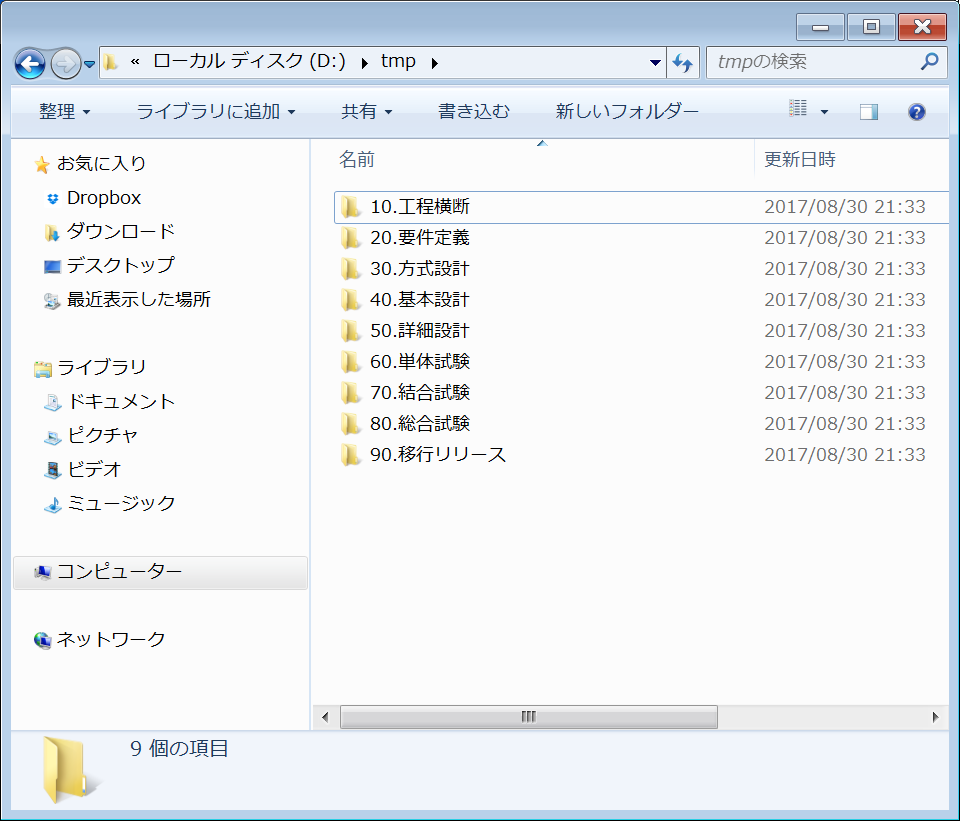
図. 工程別にディレクトリを用意する例
3.ディレクトリ名の頭に番号を振り順序をわかりやすくする
工程別にディレクトリを分ける例でも紹介したが、ディレクトリやファイル名の先頭に数字を付けることで表示の順序を管理しやすくなる。付与する数字の桁数を調整することでさらに細かい順番を操作することも可能だ。例えば、工程別ディレクトリの例では2桁の数字(10.XXX,20.XXXなど)を付与しているが、大きなプロジェクトなどでは3桁の数字を使うことでより多くのディレクトリの順序を制御することができる。
4.ショートカットを活用する
複数のディレクトリにまたがるファイルはショートカットを利用して管理しよう。その際、保守運用フェーズに引継ぎ、今後も管理していくディレクトリにファイルの本体を置き、一過性のディレクトリにショートカットをおくようにしよう。
また、日付別のディレクトリや各プロジェクトの工程別ディレクトリに格納されたファイルのうち、マスタ資料や設計書、手順書など、保守運用のフェーズに引き継ぐものは、どこかのタイミングで移動させることになる。その場合も同様にもとのディレクトリにはショートカットを残しておくと良いだろう。
特定のドキュメントを探す場合に、プロジェクトや実施時期から実施した内容を探すと言うことが往々にしてあるためだ。
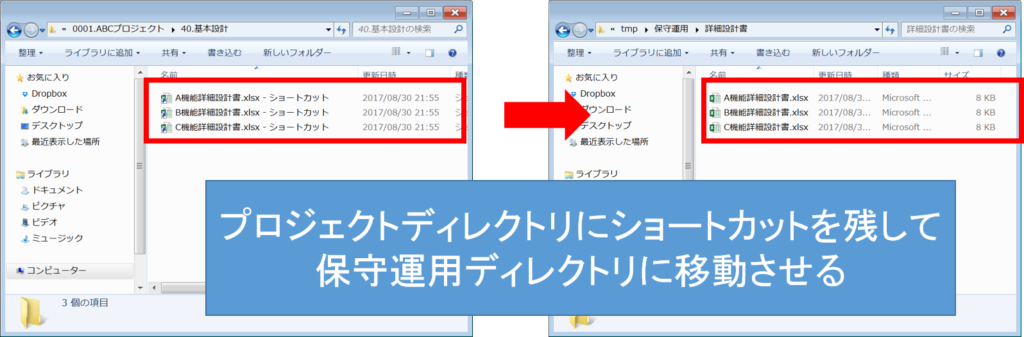
図. ファイルを移動させる場合にはショートカットを活用しよう
まとめ
電子ファイルは質量が無いためついつい沢山のファイルを煩雑に管理してしまいがちだ。デスクトップやワーク用のディレクトリにファイルが山のように存在しており、必要なファイルを探すのに手間がかかることも多いだろう。そんな状況を避けるために本稿の内容が役に立てば幸いである。
エクスプローラにはファイルの検索機能もあるが、決して使い勝手がよいとはいえないので、予めどこに何があるのか探しやすいようなディレクトリ体系を作っておくことを心がけよう。


























コメントを残す